サーフェスを作成¶
断面図形からサーフェスを作成します。
のマークは、プロパティブラウザ もしくは コマンドブラウザ で行う設定です。
[サーフェス]タブ → [サーフェスを作成] をクリックします。
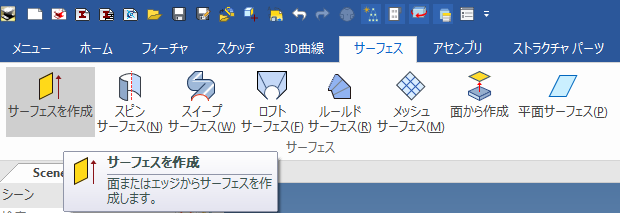
プロパティブラウザにオプション項目が表示されます。
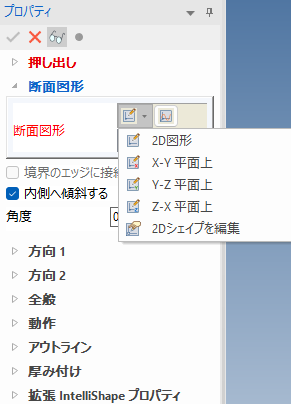
シーン上で断面図形を選択します。
[断面図形] → [断面図形] のボックスに選択した断面図形が表示されます。
断面図形を作成する場合
[断面図形] → [断面図形] のプルダウンメニューから作図平面を配置する座標軸を選択します。
2D スケッチの配置と作図方法については、2D シェイプのページをご参照ください。
参照:2D シェイプ
2D スケッチモードを終了すると、押し出しに戻ります。
[断面図形] →[内側へ傾斜する] にチェックを入れると、押し出す方向の内側に向かって勾配をつけます。
チェックを入れた場合は、[角度] に勾配の角度を入力します。
[方向1] → [奥行] で、押し出し距離の設定方法を選択します。
押し出し 指定した高さで押し出します。
[押し出し] に数値を入力、またはハンドルをドラッグして高さを設定します。
すべて貫通 パーツ/ボディを貫通する高さで押し出します。
頂点まで 選択した頂点まで押し出します。
表面まで 選択した表面/面まで押し出します。
作成された押し出し形状は、選択した面と結合し、面が修正されると更新されます。
次の面まで 自動的に表面/面まで押し出します。
作成された押し出し形状は、選択した面と結合し、面が修正されると更新されます。
面まで 選択した面まで押し出します。
作成された押し出し形状は、選択した面と結合し、面が修正されると更新されます。 断面図形が完全に選択面の境界内にある場合のみ使用できます。 断面図形が面の境界外にある場合は、押し出し形状を作成できません。この場合は [表面まで] を使用します。
中心 選択した断面図形を 2 方向に同じ距離押し出します。
断面図形からサーフェスを作成する場合は、[全般] → [サーフェスを生成する] にチェックを入れます。指定した高さまで線を押し出す形でサーフェスが作成されます。
押し出し形状を既存のパーツに追加する場合は、[全般] → [形状を追加] を選択します。
押し出し形状で既存のパーツを型抜きする場合は、[全般] → [形状で削除] を選択します。
[✓] をクリックすると、押し出しのサーフェス形状が作成されます。